win7系统中根据IP添加网络打印机
1、在“开始”中选择“控制面板”,打开控制面板对话框,选择“查看设备和打印机”

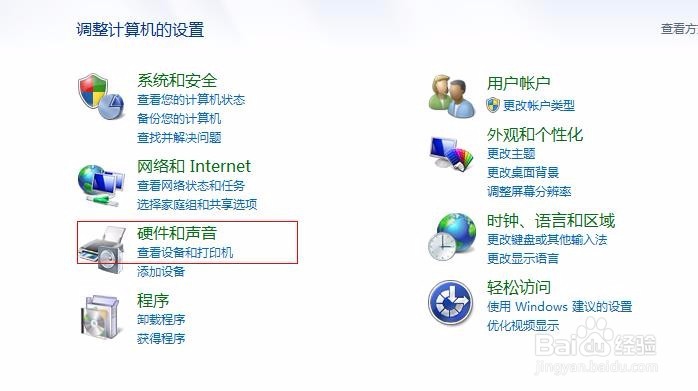
2、在打印机页面点击“添加打印机”,选择“添加网络……打印机”

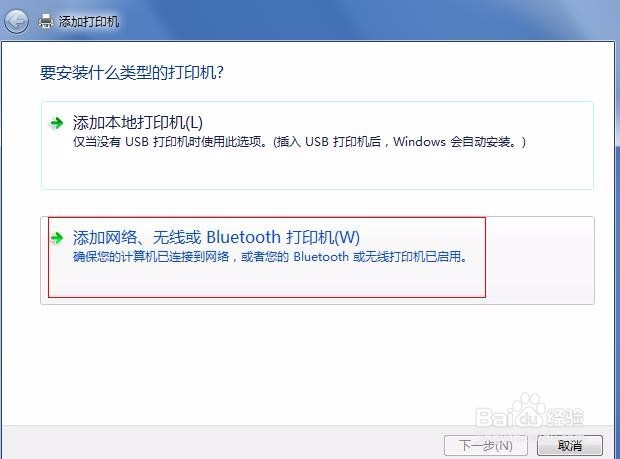
3、可以在打印机列表找到自己要添加的打印机,如果没有可以点击“我需要的打印机不在列表中”

4、选择“使用TCP/IP地址或主机名添加打印机”
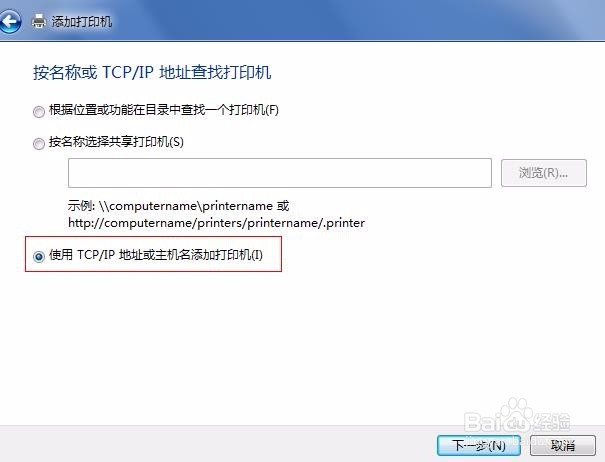
5、设备类型“TCP/IP设备”,输入ip地址
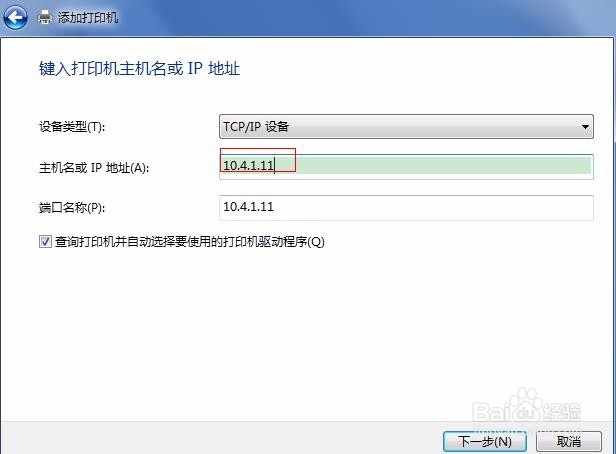
6、根据已安装的打印机驱动,选择打印机驱动,然后下一步
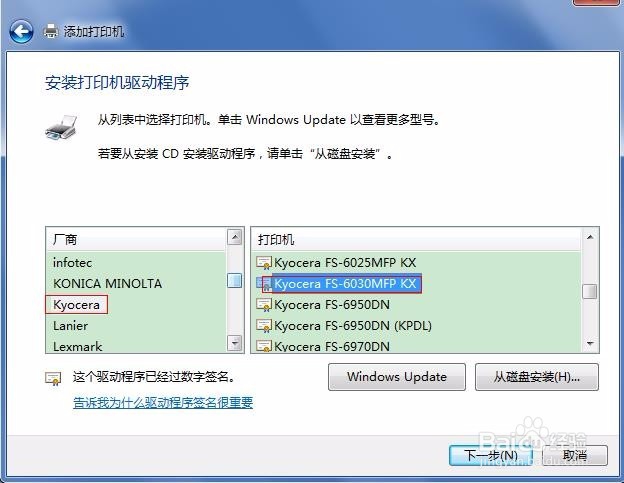
7、可以自定义输入打印机的名称,方便区别多个打印机设备,下一步

8、选择“不共享这台打印机”,下一步至完成即完成打印机的添加,就可以正常使用打印机了
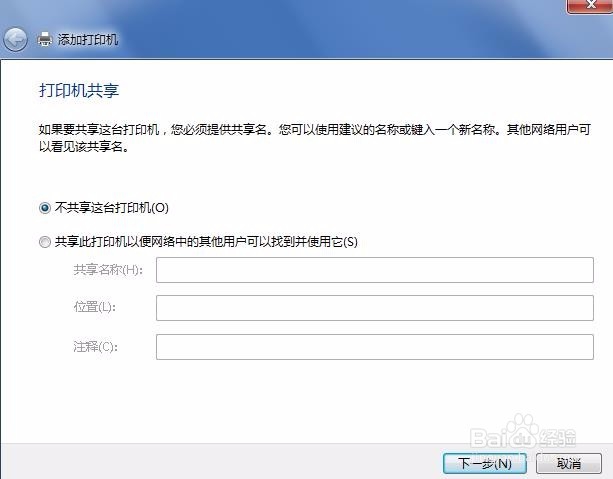
声明:本网站引用、摘录或转载内容仅供网站访问者交流或参考,不代表本站立场,如存在版权或非法内容,请联系站长删除,联系邮箱:site.kefu@qq.com。
阅读量:94
阅读量:104
阅读量:131
阅读量:181
阅读量:82
